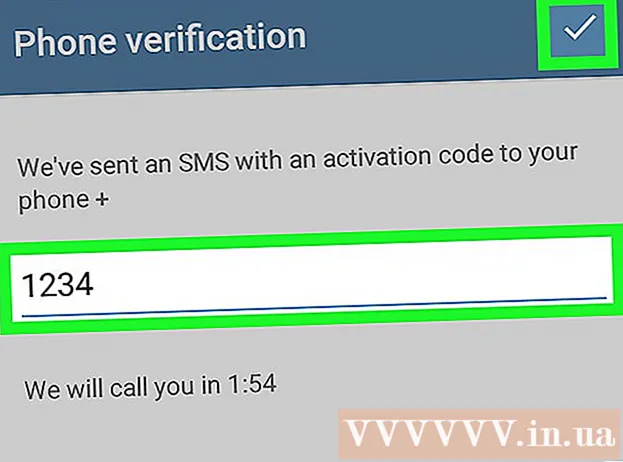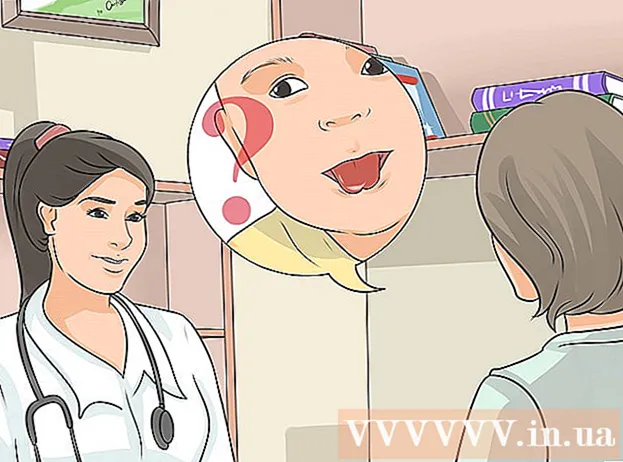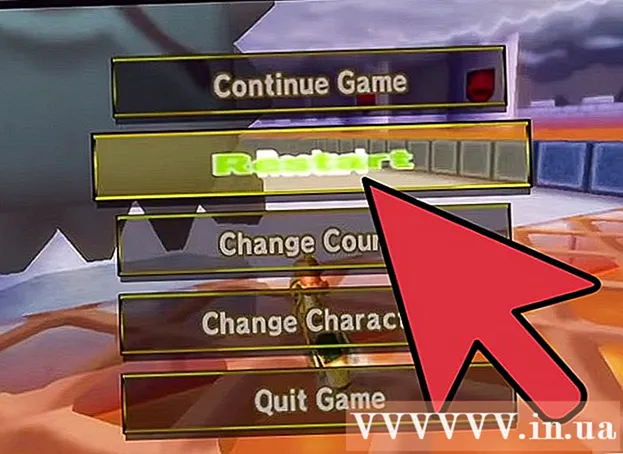Autore:
Laura McKinney
Data Della Creazione:
6 Aprile 2021
Data Di Aggiornamento:
26 Giugno 2024
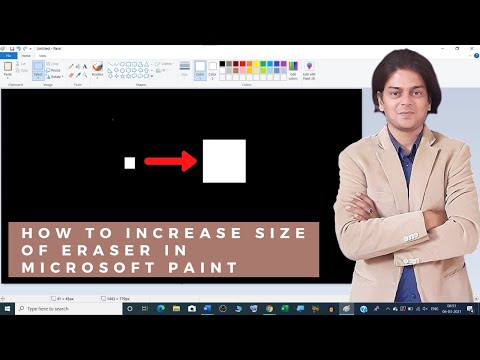
Contenuto
Infatti, oltre alle impostazioni che Microsoft Paint ha integrato per ridimensionare lo strumento gomma, una sequenza di tasti nascosta fa la stessa cosa. Sfortunatamente questa combinazione di tasti non funziona sulla maggior parte dei laptop con tastierini numerici ridotti. Fortunatamente, puoi utilizzare la tastiera su schermo su Windows per eseguire scorciatoie da tastiera e ingrandire lo strumento gomma.
Passi
Seleziona lo strumento Gomma in Paint. È possibile selezionare l'icona della gomma dalla scheda Home di Paint. Nota che Paint dovrebbe essere la finestra attiva.

Utilizzare il pulsante Dimensioni per scegliere tra quattro dimensioni disponibili. Il pulsante Dimensioni si trova nella scheda Home, a sinistra della tavolozza. Se le dimensioni non sono adatte alle tue esigenze, puoi utilizzare il tasto "+" per modificarle.
Apri la tastiera su schermo di Windows. Tradizionalmente, teniamo premuto il tasto Ctrl++/- sul tastierino numerico per modificare le dimensioni della gomma. Se il tuo laptop non dispone di un tastierino numerico, puoi utilizzare la tastiera su schermo di Windows, un software che emula una tastiera completa.- Per aprire la tastiera su schermo, fare clic sul pulsante Start e digitare "tastiera". Seleziona "Tastiera su schermo" dall'elenco dei risultati.
- Vedrai che la tastiera su schermo rimane attiva anche quando Paint è la finestra attiva.

Fare clic sul pulsante "Opzioni" sulla tastiera su schermo. Per impostazione predefinita, la tastiera su schermo non ha il tastierino numerico abilitato. Devi aprirlo nel menu Opzioni.
Seleziona la casella "Attiva tastierino numerico", quindi fai clic su "OK". Il tastierino numerico apparirà a destra della tastiera su schermo.
Fare clic sul tasto "Ctrl", quindi su "+" sul tastierino numerico. Il tasto "Ctrl" rimarrà acceso finché non si fa clic sul segno "+". È necessario fare clic sul segno "+" sul tastierino numerico, non sul "+" accanto al tasto Backspace.
Continua a fare clic su "Ctrl" quindi "+" finché la gomma non è più grande. Ogni volta che fai clic su questi due tasti, la gomma aumenterà di un pixel. Quindi è necessario fare clic in questo modo molte volte finché non si nota un cambiamento nelle dimensioni della gomma. Dopo aver fatto clic su "Ctrl" e "+" dieci volte, dovresti vedere una notevole differenza.
- Se la dimensione della gomma non è cambiata, è necessario assicurarsi che Paint sia la finestra attiva.
- Puoi fare la stessa cosa con il "-" per ridurre la gomma pixel per pixel.
- È necessario fare clic sul tasto "Ctrl" sulla tastiera virtuale prima di premere il segno "+" o "-".